Convertir des vidéos MOV en MP4 est une opération courante pour les utilisateurs souhaitant optimiser la compatibilité et la taille de leurs fichiers. Ce guide détaille deux méthodes principales : l’utilisation de convertisseurs en ligne et de logiciels de conversion.
Découvrez les avantages et inconvénients de chaque méthode et suivez nos étapes pour réussir vos conversions.
Sommaire
Principaux défis de la conversion MOV en MP4
Défis des convertisseurs en ligne
Les convertisseurs en ligne sont pratiques, mais comportent des limitations :
- Restrictions de taille : Les fichiers de grande taille peuvent poser problème.
- Options limitées : Les fonctionnalités de personnalisation sont souvent réduites.
- Dépendance à Internet : Une connexion stable est nécessaire pour télécharger et convertir les fichiers.
Défis des logiciels de conversion
Les logiciels de conversion offrent plus de contrôle mais nécessitent quelques ajustements :
- Installation nécessaire : Vous devez télécharger et installer un logiciel, ce qui peut être un obstacle pour certains.
- Complexité : Certains logiciels ont une courbe d’apprentissage.
- Coût : Certains logiciels sont payants, même si des options gratuites existent.
Impacts et conséquences de la conversion de vidéos MOV en MP4
Impacts sur les utilisateurs
Les choix entre convertisseurs en ligne et logiciels affectent les utilisateurs de différentes manières :
- Accessibilité : Les convertisseurs en ligne sont immédiatement disponibles sans installation.
- Qualité : Les logiciels de conversion offrent souvent une meilleure qualité avec des options avancées.
- Sécurité : Les logiciels installés sur votre ordinateur sont plus sûrs car ils ne nécessitent pas de télécharger des fichiers sur Internet.
Impacts sur les performances
La méthode de conversion choisie peut affecter les performances de votre système :
- Temps de conversion : Les logiciels dédiés peuvent traiter les fichiers plus rapidement.
- Ressources système : Les logiciels de conversion peuvent utiliser plus de ressources système, influençant les performances globales de votre ordinateur.
Solutions pour convertir des vidéos MOV en MP4
Utiliser un convertisseur en ligne
Les convertisseurs en ligne sont parfaits pour des conversions rapides :
- Choisissez un convertisseur : Utilisez des sites comme CapCut, Convertio, FreeConvert ou Adobe Express.
- Téléchargez votre vidéo : Chargez votre fichier MOV sur le site.
- Sélectionnez le format de sortie : Choisissez MP4.
- Convertissez et téléchargez : Lancez la conversion et téléchargez le fichier MP4.
Utiliser un logiciel de conversion
Pour des conversions régulières ou complexes, optez pour un logiciel :
- Téléchargez et installez : Utilisez des logiciels comme Handbrake, Wondershare UniConverter, Movavi Video Converter ou Adobe Premiere Pro.
- Importez le fichier : Ouvrez le logiciel et chargez votre fichier MOV.
- Choisissez le format de sortie : Sélectionnez MP4.
- Ajustez les paramètres : Configurez les paramètres de conversion selon vos besoins.
- Lancez la conversion : Démarrez la conversion et enregistrez le fichier MP4.
Choisir la meilleure option de conversion
Le choix entre convertisseur en ligne et logiciel dépend de vos besoins :
- Convertisseurs en ligne : Idéaux pour des conversions rapides sans installation.
- Logiciels de conversion : Offrent plus de contrôle et sont parfaits pour des conversions fréquentes ou volumineuses.
Conseils pratiques pour une conversion réussie
- Vérifiez les droits : Assurez-vous d’avoir les droits nécessaires pour convertir les vidéos.
- Sauvegardez vos fichiers : Faites une sauvegarde de votre fichier MOV original avant de le convertir.
- Compatibilité des appareils : Vérifiez les exigences de format des appareils sur lesquels vous souhaitez lire la vidéo convertie.
Voici un tableau récapitulatif pour vous aider à choisir la meilleure méthode :
| Critère | Convertisseurs en ligne | Logiciels de conversion |
|---|---|---|
| Accessibilité | Facile, sans installation | Nécessite téléchargement et installation |
| Fonctionnalités | Limitées | Avancées et variées |
| Taille des fichiers | Restrictions sur la taille | Pas de restrictions majeures |
| Connexion Internet | Requise | Non requise |
| Coût | Généralement gratuit | Gratuit et payant disponibles |
Exprimez-vous dans les commentaires sur la méthode que vous préférez ou partagez vos expériences de conversion de vidéos.
FAQ sur la conversion MOV en MP4
Quelle méthode de conversion est la plus rapide ?
Les logiciels de conversion dédiés sont généralement plus rapides et efficaces pour traiter de grands fichiers vidéo.
Quel est le meilleur convertisseur en ligne gratuit ?
Convertio et FreeConvert sont parmi les convertisseurs en ligne gratuits les plus populaires et efficaces.
La qualité de la vidéo est-elle affectée lors de la conversion de MOV en MP4 ?
La qualité peut varier en fonction du convertisseur utilisé et des paramètres de conversion choisis. Les logiciels de conversion offrent généralement plus de contrôle pour maintenir la qualité.
Donnez votre avis en commentaire sur la méthode de conversion que vous utilisez et pourquoi !
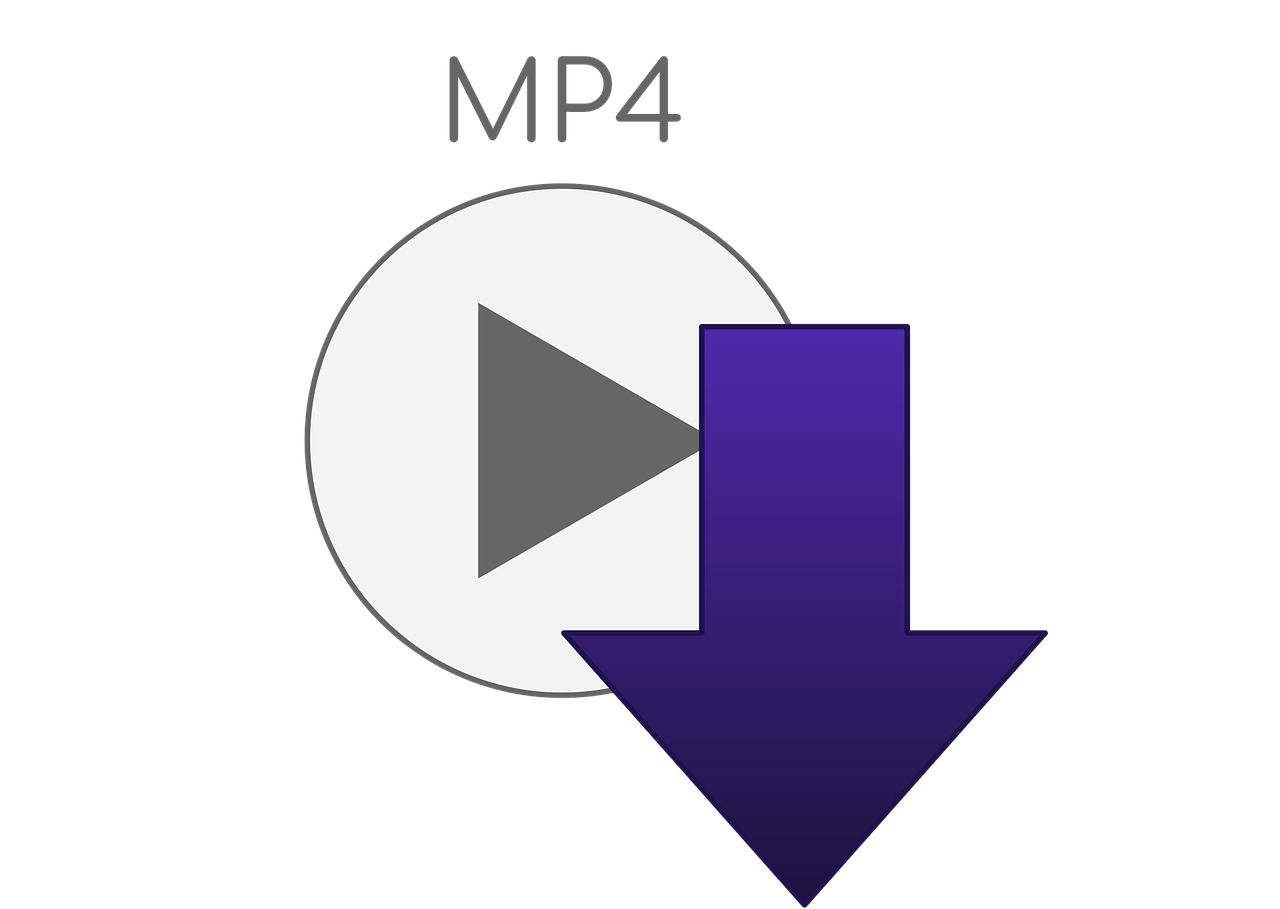
bonjour,
Quelques remarques :
Qu’est-ce qu’un fichier MOV (Apple QuickTime) ?
Apple QuickTime (MOV) est un conteneur qui peut contenir divers types de fichiers multimédias, y compris des fichiers 3D et de réalité virtuelle (VR). Il est connu pour son utilité dans l’enregistrement de fichiers multimédia sur l’appareil d’un utilisateur. L’une de ses caractéristiques est qu’il stocke les données dans des « atomes » et des « pistes » de film, ce qui rend possible une édition très spécifique des fichiers.
Comment ouvrir un fichier MOV ?
Par défaut, un fichier MOV s’ouvre avec QuickTime. Si le fichier MOV est une version 2.0 ou antérieure, il peut s’ouvrir avec Windows Media Player, mais les versions plus récentes ne s’ouvriront pas dans ce lecteur. Si vous ne pouvez pas ouvrir un fichier MOV avec QuickTime, utilisez le lecteur multimédia VLC, qui fonctionne sur de nombreuses plates-formes, y compris les mobiles.
Notez que deux autres types de fichiers utilisent également l’extension MOV. Il s’agit d’AutoCAD AutoFlix et de ROSE Online. Ces types de fichiers n’ont aucun rapport, l’un étant obsolète et l’autre lié à un jeu en ligne. Apple n’a pas développé ces technologies et ils ne s’ouvrent pas dans QuickTime.